今年のゴールデンウィークはフルでカレンダー通りで休みなのです。会社、大丈夫なのか・・・
時間を持て余したこの休みにRS社製プリント基板設計ツール「DesignSpark PCB」を使ってみた。
Make:Tokyo Meeting07でもエレキジャックフォーラム2012でも展示紹介していて、私自身興味がありました。
本当はプリント基板設計のためのソフトなのですが、ユニバーサル基板に使ってみます。きっと規格外の使い方なのでしょうけど使えたら大変ラッキーなので、頑張ってみます。
GRIDの単位をmilにして間隔を100にするとユニバーサル基板と同じになります。

最初は回路図から作り始めます。
Arduinoの端子と4桁の7セグメントLEDはライブラリーで作成しました。
それを「Traslate To PCB」コマンドを利用すると基板の回路図に変換してくれます。
それを「Auto Route Nets」の「All Nets」を使うとオートで配線してくれます。
もし、プリント基板にする場合はそのままで使用できるのでしょうが、私が使用するのはユニバーサル基板です。Track Gridにチェックを入れて=100、Add Vias=Neverに変更してRouteをクイックします。

やはりソフトでの配線ですので「なんで、こんな配線するのだろうか」という線もあるので、そこは手動で配線し直します。
それを表の配線(Top Copper)と裏の配線(Bottom Copper)をミラーにして印刷をすれば、ユニバーサル基板の配線になりました。
これから、Arduinoのユニバーサル基板に部品を載せてハンダしてみようと思います
さてうまくいくかな?
しかし、これほどのソフトが無料で使えるのはすごいです。RSの通信販売も使ってあげなくっちゃという気持ちになりますね。(ただ、問題は趣味で電子工作をしている者にとって送料は大きな問題なのです。そこのところを考えていただけたら幸いです。)
参考資料
DesignSpark PCBの使い方一覧
「DesignSpark PCB」(回路図/PCBレイアウト・ツール)リポート
P.S. はんだをやり始めて判ったのですが、はんだする部分は基本裏側でなければいけないので、パーツ周辺の部分だけは手動で配線を変更しなければいけません。
時間を持て余したこの休みにRS社製プリント基板設計ツール「DesignSpark PCB」を使ってみた。
Make:Tokyo Meeting07でもエレキジャックフォーラム2012でも展示紹介していて、私自身興味がありました。
本当はプリント基板設計のためのソフトなのですが、ユニバーサル基板に使ってみます。きっと規格外の使い方なのでしょうけど使えたら大変ラッキーなので、頑張ってみます。
GRIDの単位をmilにして間隔を100にするとユニバーサル基板と同じになります。

最初は回路図から作り始めます。
Arduinoの端子と4桁の7セグメントLEDはライブラリーで作成しました。
それを「Traslate To PCB」コマンドを利用すると基板の回路図に変換してくれます。
それを「Auto Route Nets」の「All Nets」を使うとオートで配線してくれます。
もし、プリント基板にする場合はそのままで使用できるのでしょうが、私が使用するのはユニバーサル基板です。Track Gridにチェックを入れて=100、Add Vias=Neverに変更してRouteをクイックします。

やはりソフトでの配線ですので「なんで、こんな配線するのだろうか」という線もあるので、そこは手動で配線し直します。
それを表の配線(Top Copper)と裏の配線(Bottom Copper)をミラーにして印刷をすれば、ユニバーサル基板の配線になりました。
これから、Arduinoのユニバーサル基板に部品を載せてハンダしてみようと思います
さてうまくいくかな?
しかし、これほどのソフトが無料で使えるのはすごいです。RSの通信販売も使ってあげなくっちゃという気持ちになりますね。(ただ、問題は趣味で電子工作をしている者にとって送料は大きな問題なのです。そこのところを考えていただけたら幸いです。)
参考資料
DesignSpark PCBの使い方一覧
「DesignSpark PCB」(回路図/PCBレイアウト・ツール)リポート
P.S. はんだをやり始めて判ったのですが、はんだする部分は基本裏側でなければいけないので、パーツ周辺の部分だけは手動で配線を変更しなければいけません。











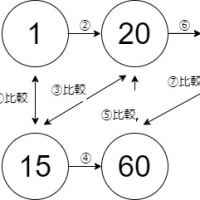
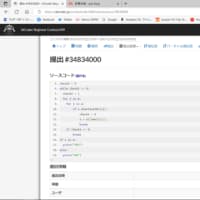



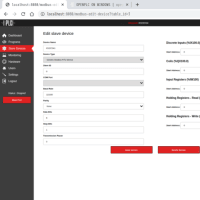
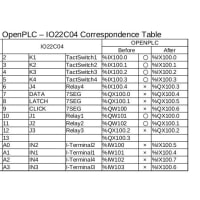


※コメント投稿者のブログIDはブログ作成者のみに通知されます